Pour ceux qui utilisent Debian 11, vous avez peut-être remarqué que l'installation de Nginx directement depuis le référentiel de Debian ne s'installe pas la dernière version stable ou principale . Il est assez loin derrière où Nginx est stable, et Mainline est à l'heure actuelle de son développement.
Pour la plupart, l'utilisation du Nginx par défaut fourni avec Debian sera préférable, mais pour ceux qui souhaitent utiliser des versions plus récentes pour les dernières fonctionnalités, le didacticiel suivant couvrira les étapes nécessaires pour ce faire.
Prérequis
- OS recommandé : Debian 11 Bullseye
- Compte utilisateur : Un compte utilisateur avec un accès sudo ou root.
Mettre à jour le système d'exploitation
Mettez à jour votre Debian système d'exploitation pour s'assurer que tous les packages existants sont à jour :
sudo apt update && sudo apt upgrade -yLe tutoriel utilisera la commande sudo et en supposant que vous avez le statut sudo .
Pour vérifier le statut sudo sur votre compte :
sudo whoamiExemple de sortie montrant l'état de sudo :
[joshua@debian~]$ sudo whoami
rootPour configurer un compte sudo existant ou nouveau, visitez notre tutoriel sur Ajouter un utilisateur aux Sudoers sur Debian .
Pour utiliser le compte racine , utilisez la commande suivante avec le mot de passe root pour vous connecter.
suSupprimer l'installation précédente de Nginx
Tout d'abord, vous devez supprimer toutes les installations Nginx précédentes qui sont actifs avant l'installation de Nginx Mainline.
Arrêtez Nginx en utilisant le systemctl commande comme suit :
systemctl stop nginxFaites une copie de votre nginx.conf fichier de sauvegarde au cas où vous écraseriez ou supprimeriez accidentellement votre fichier existant :
cp /etc/nginx/nginx.conf /etc/nginx/nginx-backup.confEnsuite, supprimez Nginx à l'aide de la commande suivante :
apt remove nginxInstaller les packages requis
Certains packages supplémentaires seront nécessaires pour installer les dernières versions de la ligne principale ou stable de Nginx à partir du référentiel officiel Nginx. Exécutez la commande suivante pour les installer ou pour vérifier s'ils sont installés sur votre système Debian Bullseye :
apt install curl gnupg2 ca-certificates lsb-release debian-archive-keyringImporter les référentiels Ngnix
Ensuite, quelques étapes seront nécessaires pour importer le référentiel comme suit avec succès.
Importer la clé GPG
Utilisation de la commande curl , importez la clé GPG afin que le gestionnaire de packages APT puisse vérifier l'authenticité des packages principaux Nginx :
curl https://nginx.org/keys/nginx_signing.key | gpg --dearmor \
| sudo tee /usr/share/keyrings/nginx-archive-keyring.gpg >/dev/nullTrès la clé GPG
Ensuite, il est recommandé de tester et de vérifier que le fichier de téléchargement contient la bonne clé. Pour cela, utilisez la commande suivante dans votre terminal :
gpg --dry-run --quiet --import --import-options import-show /usr/share/keyrings/nginx-archive-keyring.gpgL'exemple de sortie devrait apparaître :
pub rsa2048 2011-08-19 [SC] [expires: 2024-06-14]
573BFD6B3D8FBC641079A6ABABF5BD827BD9BF62
uid nginx signing key <[email protected]>Importer le référentiel principal Nginx
Pour configurer et importer le référentiel Nginx Mainline, exécutez la commande suivante dans votre terminal :
echo "deb [signed-by=/usr/share/keyrings/nginx-archive-keyring.gpg] \
http://nginx.org/packages/mainline/debian `lsb_release -cs` nginx" \
| sudo tee /etc/apt/sources.list.d/nginx.listImporter un référentiel stable Nginx
Identique à Nginx Mainline comme ci-dessus, pour Nginx Stable, utilisez la commande suivante dans votre terminal :
echo "deb [signed-by=/usr/share/keyrings/nginx-archive-keyring.gpg] \
http://nginx.org/packages/debian `lsb_release -cs` nginx" \
| sudo tee /etc/apt/sources.list.d/nginx.listÉpinglez la version du référentiel Nginx à installer
Ensuite, utilisez la commande d'épinglage suivante pour que Debian utilise le référentiel de Nginx sur le référentiel Debian Nginx par défaut :
echo -e "Package: *\nPin: origin nginx.org\nPin: release o=nginx\nPin-Priority: 900\n" \
| sudo tee /etc/apt/preferences.d/99nginxExemple de résultat :
se o=nginx\nPin-Priority: 900\n" \
| sudo tee /etc/apt/preferences.d/99nginx
Package: *
Pin: origin nginx.org
Pin: release o=nginx
Pin-Priority: 900Installer Nginx Mainline ou Stable
Maintenant que vous avez configuré le référentiel, avant d'exécuter la commande d'installation de Nginx, vous devez mettre à jour votre liste de référentiels pour refléter les nouvelles modifications comme suit :
apt updateEnsuite, exécutez la commande d'installation Nginx, cela installera la dernière version Nginx du référentiel que vous avez importé, qui est soit mainline, soit stable :
apt install nginx -yNotez que vous pouvez être invité à conserver ou à remplacer votre /etc/nginx/ existant nginx.conf fichier de configuration lors de l'installation. Il est recommandé de conserver votre fichier de configuration actuel en appuyant sur (n) . Une copie sera faite quelle que soit la version du responsable, et vous pourrez également vérifier cela à l'avenir.
Vérifiez si Nginx a été installé avec succès et à la dernière version en exécutant la commande suivante :
sudo nginx -vExemple de sortie (Exemple Nginx Mainline)
nginx version: nginx/1.21.1Comme ci-dessus, la version installée avec succès au moment de la rédaction est la dernière version de Nginx Mainline.
Par défaut, Nginx doit être activé s'il n'est pas activé. utiliser :
sudo systemctl start nginxPour activer le démarrage de Nginx au démarrage, utilisez la commande suivante :
sudo systemctl enable nginxExemple de résultat en cas de succès :
Synchronizing state of nginx.service with SysV service script with /lib/systemd/systemd-sysv-install.
Executing: /lib/systemd/systemd-sysv-install enable nginxVérifiez l'état de Nginx :
sudo systemctl status nginxExemple de résultat :
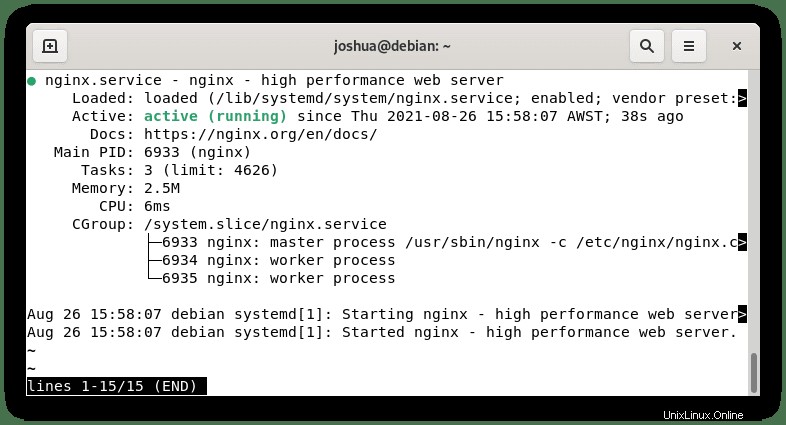
Mettre à jour Nginx
Pour les futures mises à jour, tout ce que vous avez à faire est d'exécuter le gestionnaire de packages APT comme vous le feriez pour vérifier les mises à jour de votre système comme d'habitude.
apt updateSi une mise à jour est disponible, exécutez la commande suivante, qui est identique au début du didacticiel de mise à jour de votre système Debian :
apt upgradeOption d'installation alternative - Référentiel Ondřej Surý
Une autre méthode consiste à installer la dernière version principale ou stable de Nginx à partir du référentiel Ondřej Surý. De nombreux utilisateurs d'Ubuntu connaissent son PPA, et vous pouvez faire à peu près la même chose dans Debian.
Pour utiliser la dernière version de Nginx mainline ou stable, vous devrez d'abord importer le référentiel.
Pour importer le référentiel principal :
curl -sSL https://packages.sury.org/nginx-mainline/README.txt | sudo bash -xPour importer un dépôt stable :
curl -sSL https://packages.sury.org/nginx/README.txt | sudo bash -xMettez à jour votre référentiel pour refléter la nouvelle modification :
apt updateMaintenant que vous avez installé le dépôt Nginx et mis à jour la liste des référentiels, installez Nginx avec ce qui suit :
apt install nginx-core nginx-common nginx nginx-fullExemple de résultat :
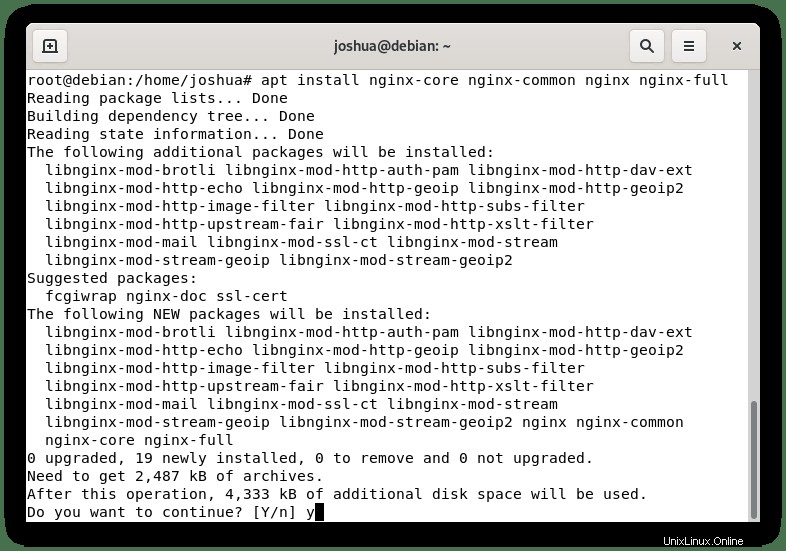
Tapez Y , puis appuyez sur la touche Entrée pour continuer et terminer l'installation.
Notez que vous pouvez être invité à conserver ou à remplacer votre /etc/nginx/ existant nginx.conf fichier de configuration lors de l'installation. Il est recommandé de conserver votre fichier de configuration actuel en appuyant sur (n) . Une copie sera faite quelle que soit la version du responsable, et vous pourrez également vérifier cela à l'avenir.
Vous remarquerez que des modules supplémentaires seront disponibles dans cette version, notamment le support brotli. Pour installer brotli, suivez les étapes ci-dessous.
Ouvrez votre nginx.conf fichier de configuration :
nano /etc/nginx/nginx.confAjoutez maintenant les lignes supplémentaires avant dans le HTTP{} rubrique :
brotli on;
brotli_comp_level 6;
brotli_static on;
brotli_types application/atom+xml application/javascript application/json application/rss+xml
application/vnd.ms-fontobject application/x-font-opentype application/x-font-truetype
application/x-font-ttf application/x-javascript application/xhtml+xml application/xml
font/eot font/opentype font/otf font/truetype image/svg+xml image/vnd.microsoft.icon
image/x-icon image/x-win-bitmap text/css text/javascript text/plain text/xml;Le brotli_comp_level peut être défini entre 1 (le plus bas) et 11 (le plus élevé) . En règle générale, la plupart des serveurs se trouvent au milieu, mais si votre serveur est un monstre, réglez-le sur 11 et surveillez les niveaux d'utilisation du processeur.
Ensuite, testez pour vous assurer que les modifications fonctionnent correctement avant de les mettre en ligne :
sudo nginx -tSi les modifications fonctionnent correctement, vous devriez voir ce qui suit :
nginx: the configuration file /etc/nginx/nginx.conf syntax is ok
nginx: configuration file /etc/nginx/nginx.conf test is successfulAppliquez maintenant les modifications en redémarrant votre serveur :
sudo systemctl restart nginx